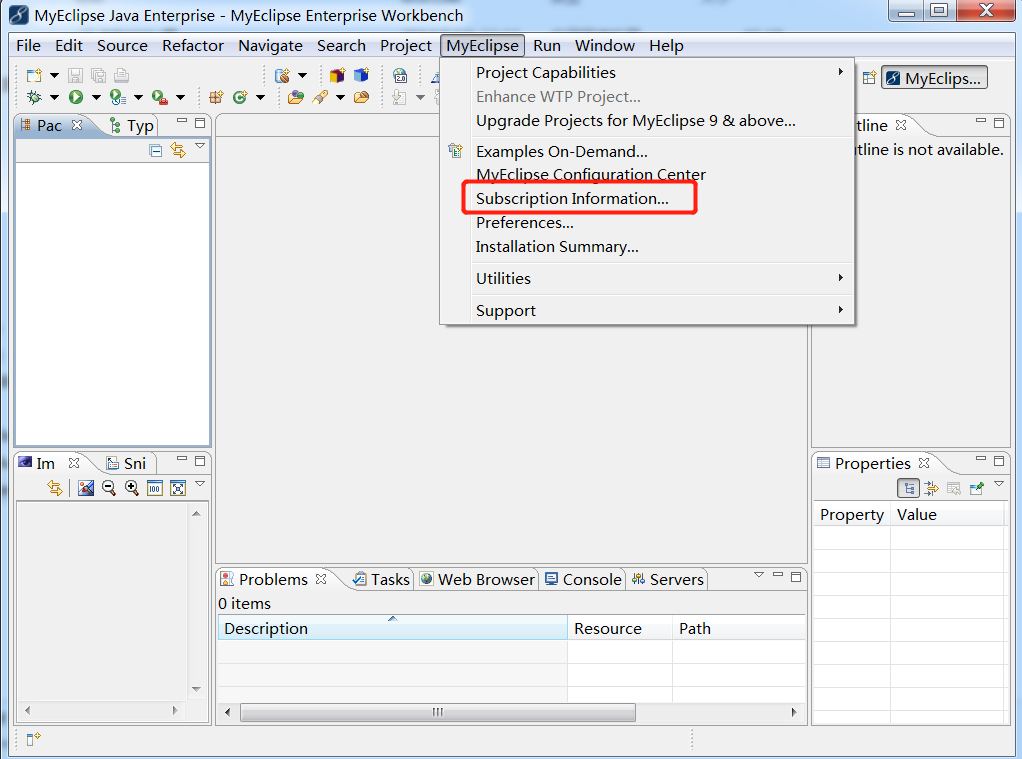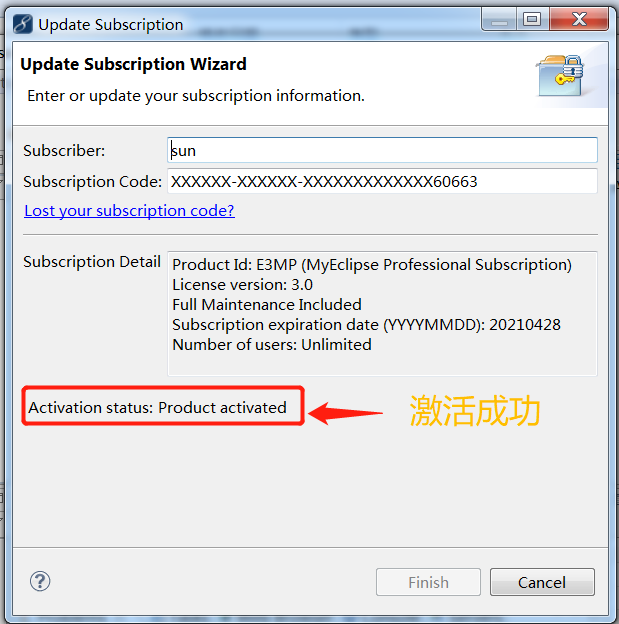Myeclipse是一款十分优秀的java开发软件,10这个版本小编也觉得非常不错,用起来挺好.
但是从网上下载后刚开始只能用30天,后来需要激活,否则就不能使用。
不过最后从网上找到激活方法,并实践了一下。终于可以使用了。
想用的朋友们我吧myeclipse 10这个软件放在了参考资料的百度网盘中,
激活需要的工具同样放到了百度网盘中,想要的朋友们可以看看。
下面讲一下我的安装和激活过程。
下载参考资料的网盘内容myeclipse 10和激活工具
安装过程就不说了,正常window程序的安装就行
激活
-
安装成功后我们的使用天数只有30天,往往我们打开软件后经常会弹出提醒我们在5天内要激活的对话框。没有激活的话,时间一到就不能使用了。
首先下载参考资料中百度网盘的激活工具。
链接: https://pan.baidu.com/s/1Tk5B_bbz6M4Shdj_D_VeJg 密码: nq7p
-
将这个压缩包解压,打开文件夹,在crack这个文件夹中找到run.bat这个文件,打开它。
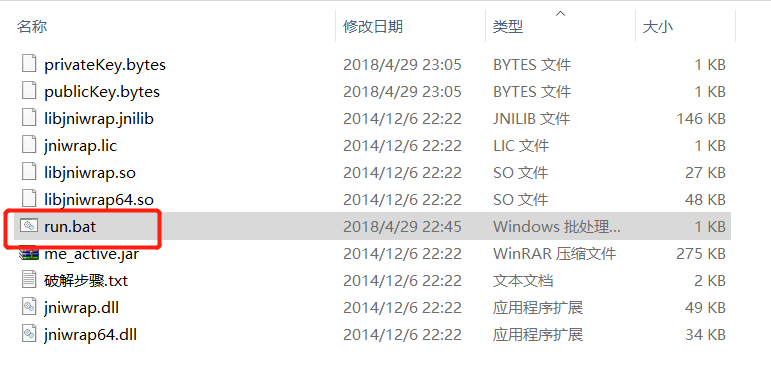
-
打开后就会先生成一个DOS命令窗口,接着回弹出下面的对话框,如图:
在第1行Usercode中随意输入内容,
然后点击右下角Systemld..那个按钮,在下方就会自动生成下面的内容
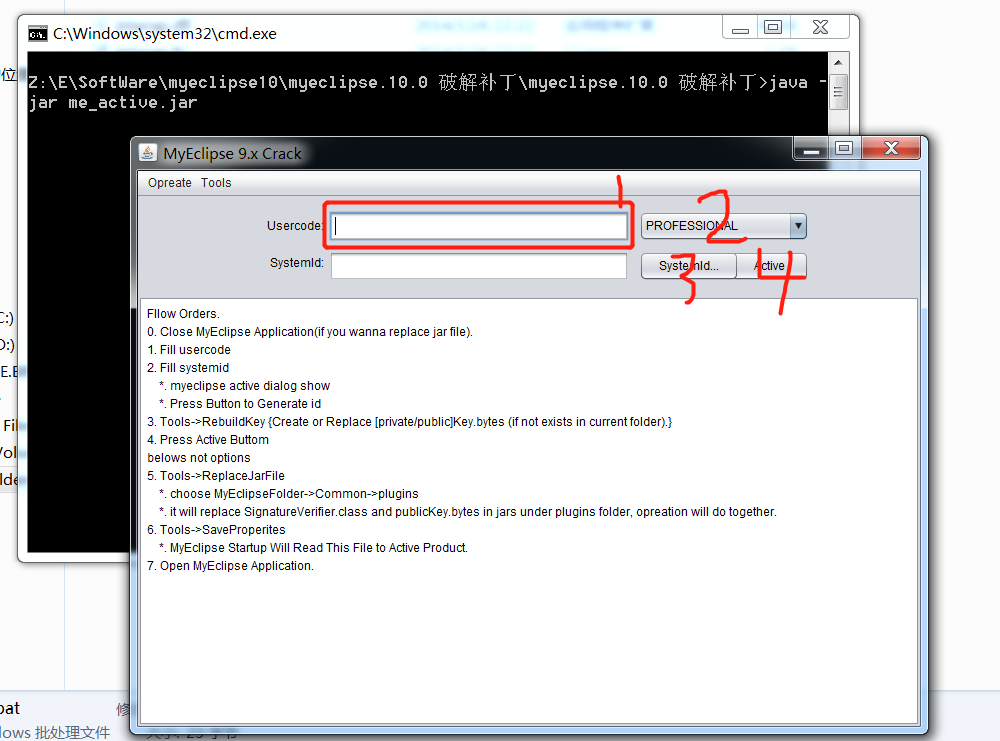
-
然后点击右下角的Active按钮,也会生成下面的内容
-
接着选择上方的菜单栏中Tools下2.SaveProperties
-
然后点击Tools下的第1个选项ReplaceJarFile..
在弹出的对话框中找到myeclipse的安装目录,放在myeclipse>anzh>Common>pulgins这个目录下(注意不要搞错,记得自己的安装目录)
最后点击“打开”
-
我们打开myeclipse 10这个软件后发现没有弹出那个提示框了,如果想要看是否激活成功了没有,
点击菜单栏Myeclipse下的subscription information,如果看到下面的显示说明就是激活成功了!